之前抠图都比较二,懒人我尝试过在线抠图软件、以及在线PS简易版,真的都很不好用,前者简单粗暴,后者我遇到各种储存不能的bug。
在ubuntu的环境下有一个功能可以和PS相媲美的功能强大图片处理软件GIMP,在软件中心就可以直接下载了。
一下介绍两个抠图方法(去背景,背景透明化)
法一:
利用 “按颜色选择工具”(需要背景颜色与待抠的实体颜色有较大的差别)
选取颜色选择工具,点击图片任意处
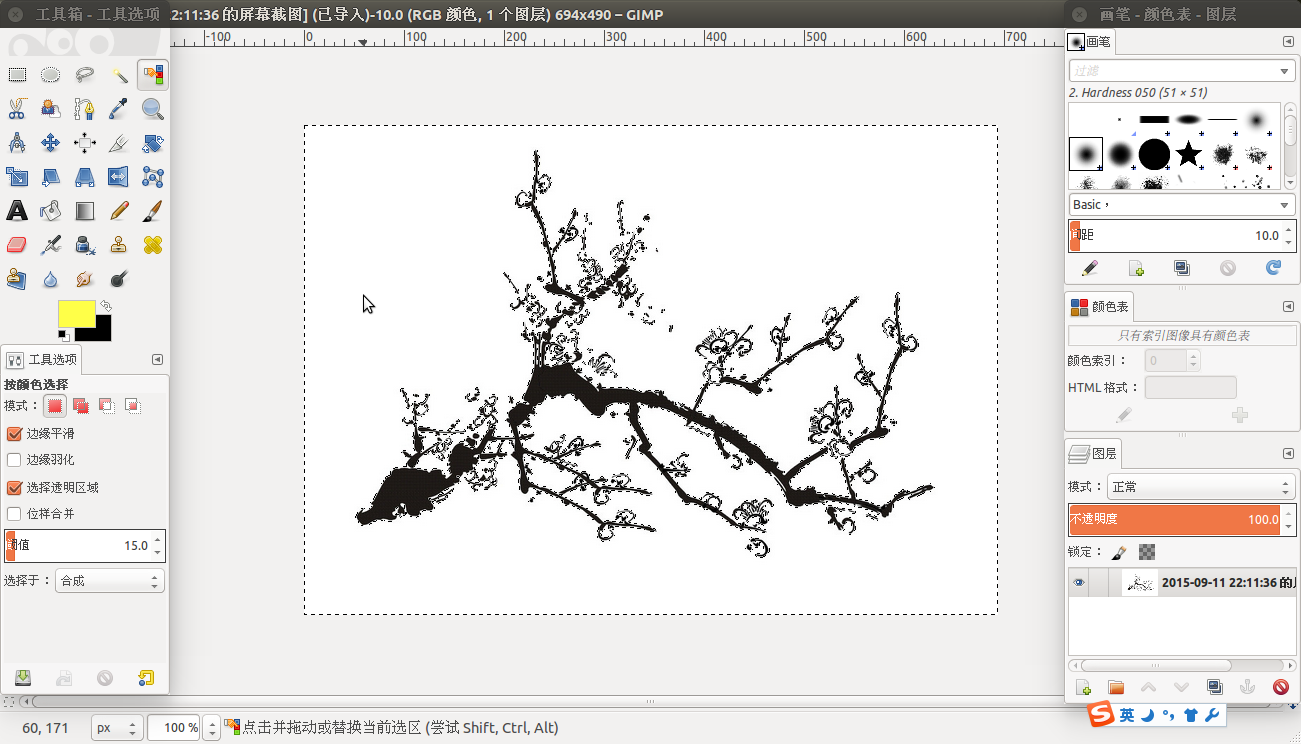
然后,图层->透明->添加Alpha通道
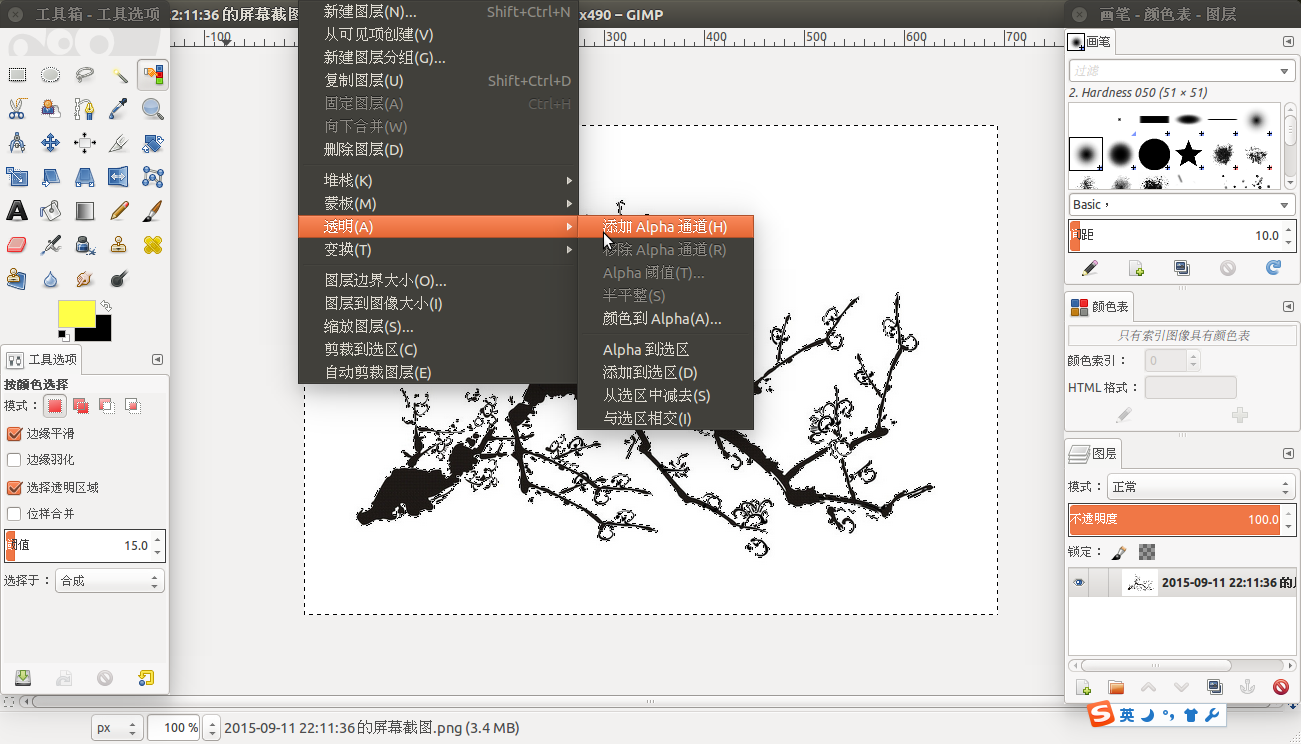
再,编辑->清楚
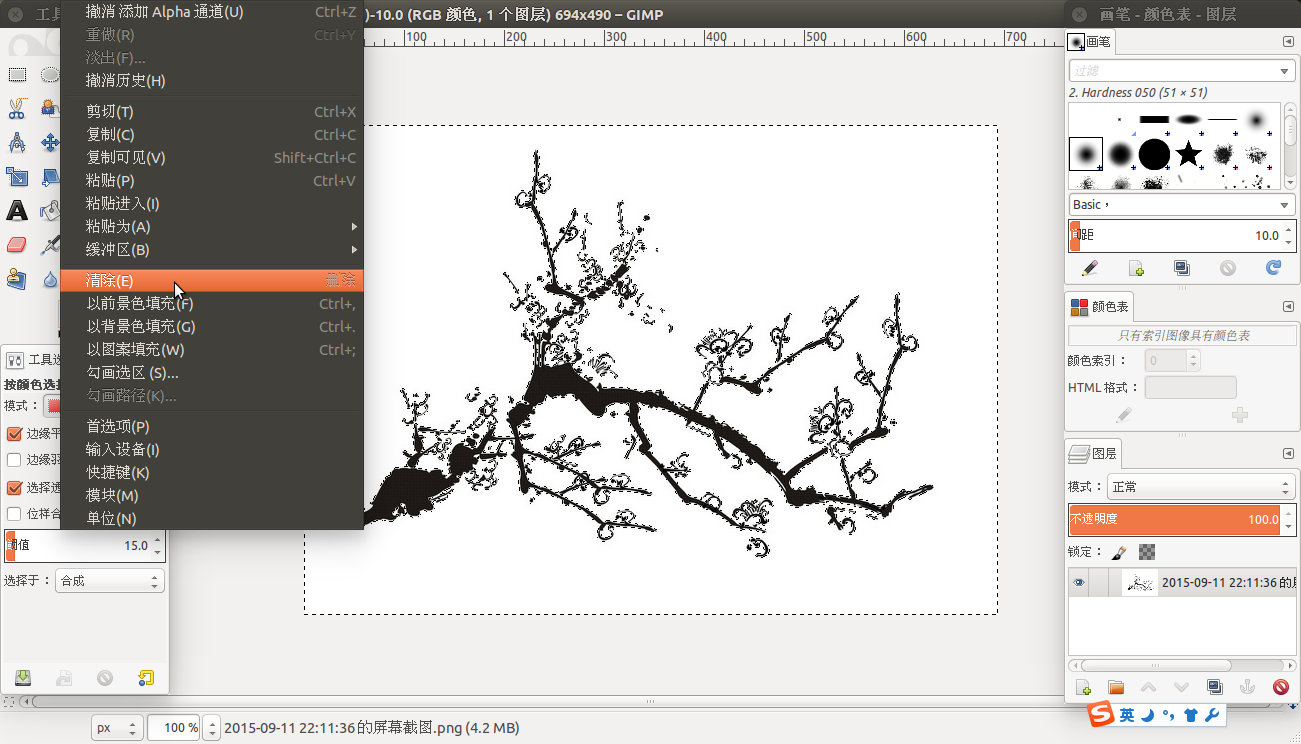
最后结果如下图,自行保存成想要的格式就好
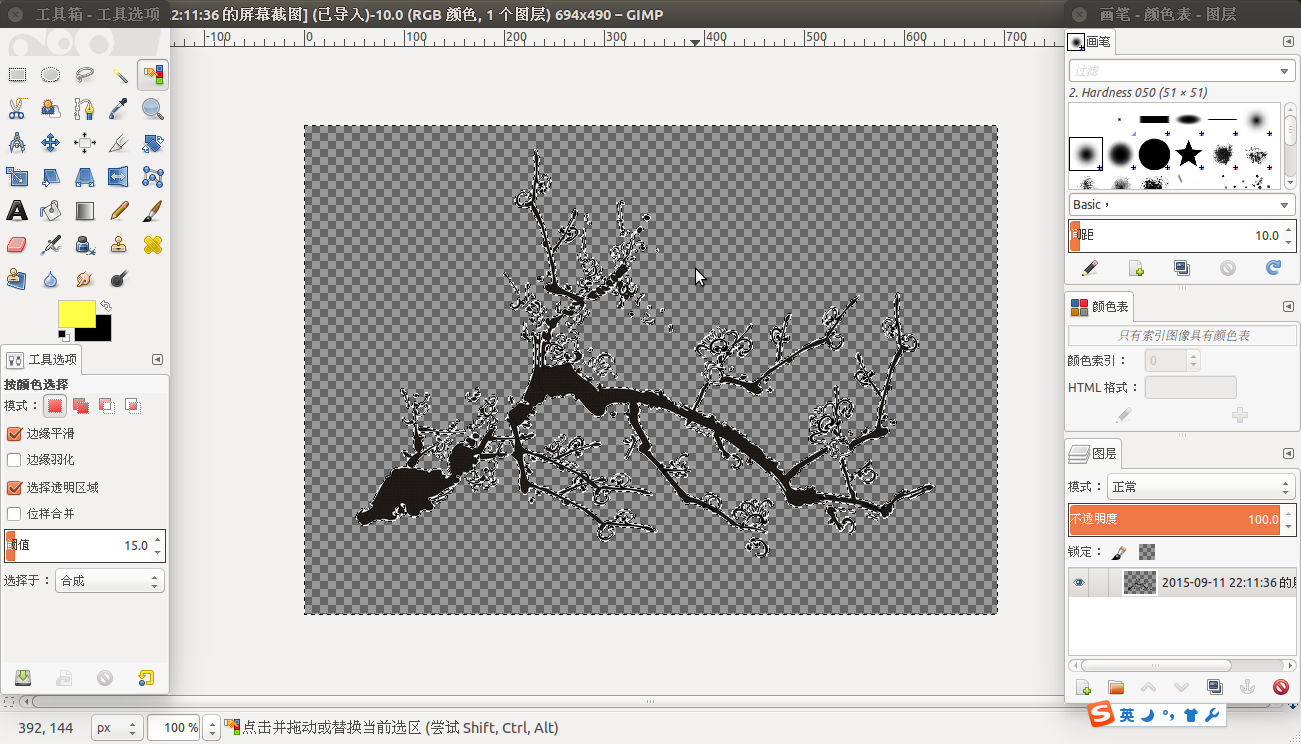
法二:当背景色和想要抠的实物颜色差别不大的时候,可以用前景选择工具
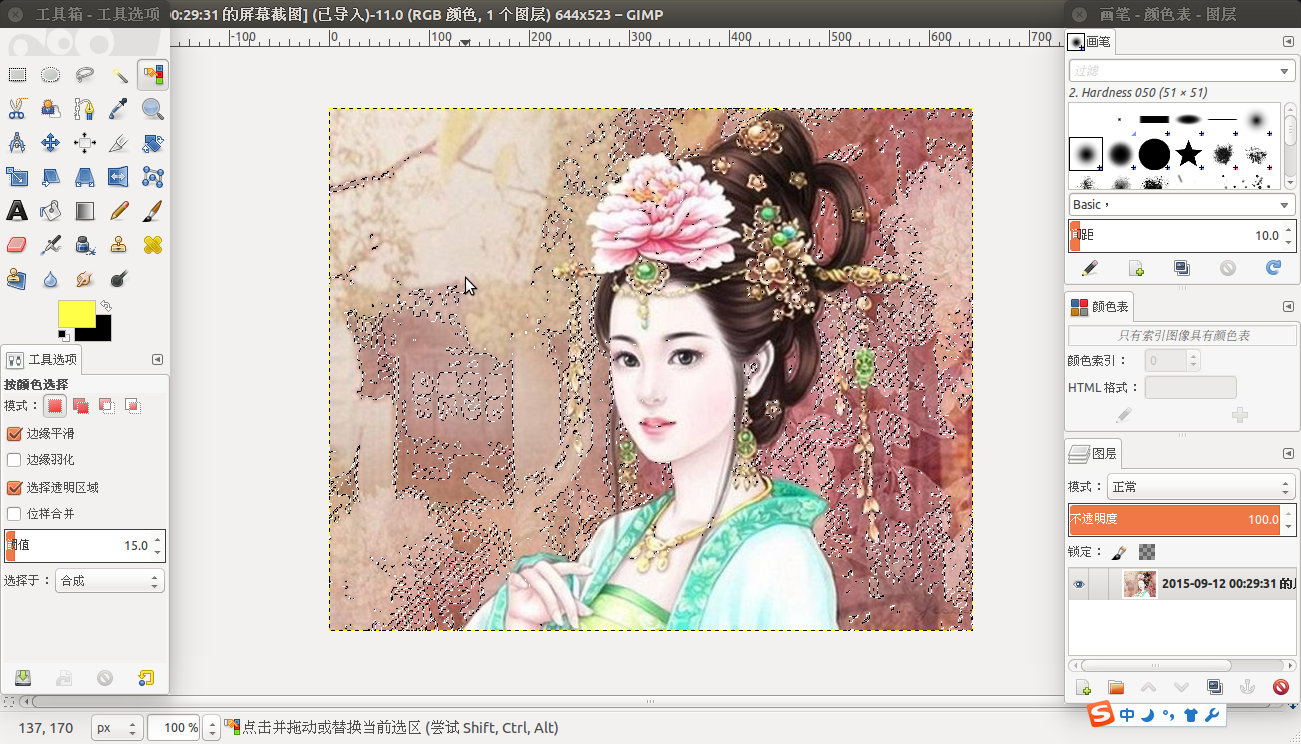
上图,如果用颜色来选择的话,就会出现无法辨别的情况。所以需要用前景选择工具
操作如下:
先大概标记出实物的轮廓
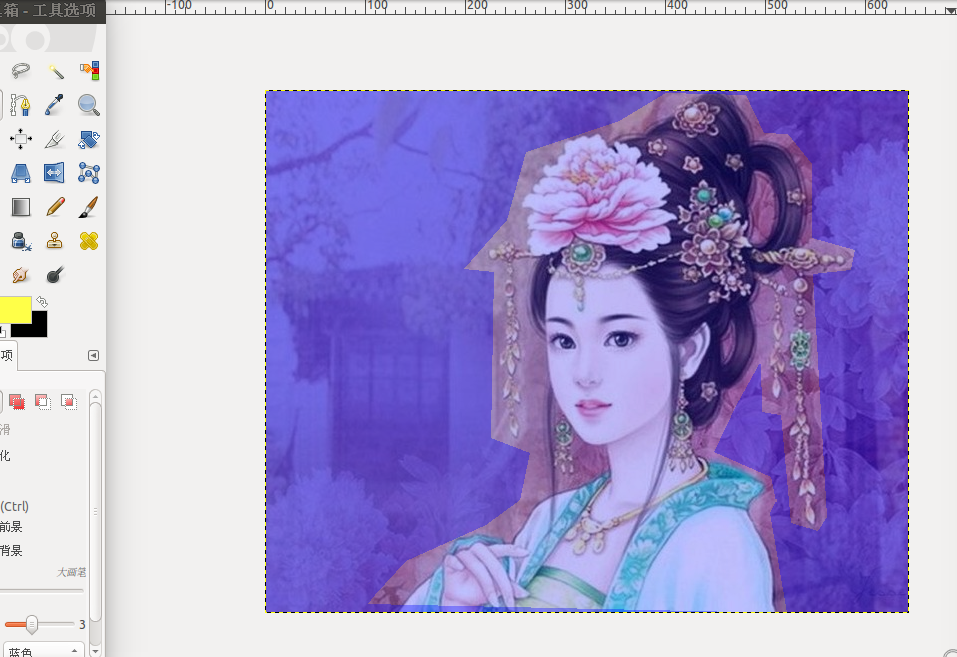
然后鼠标变成颜色笔,可以标记实物,尽可能多的把颜色覆盖到实物含有的颜色上
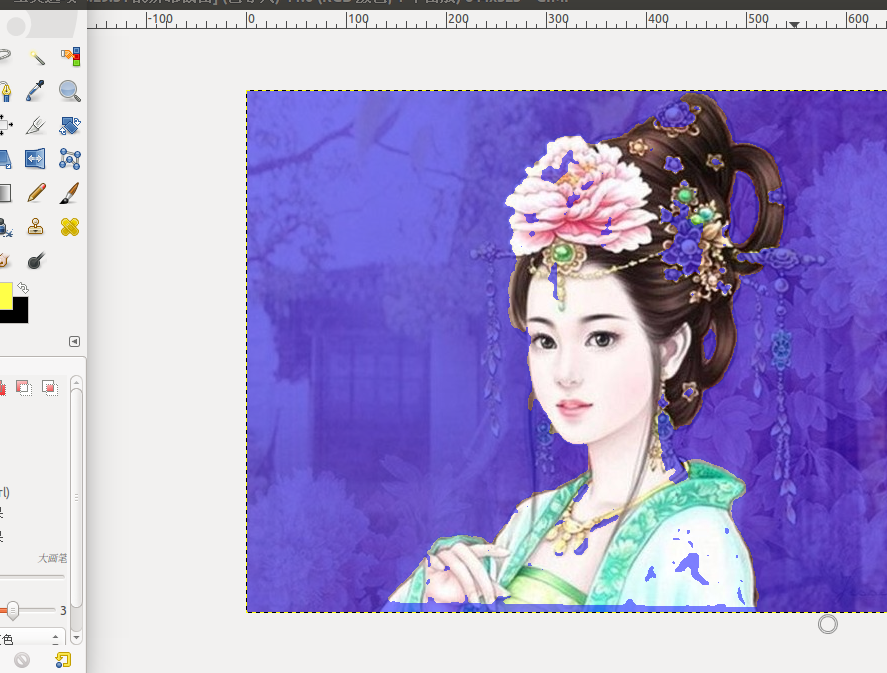
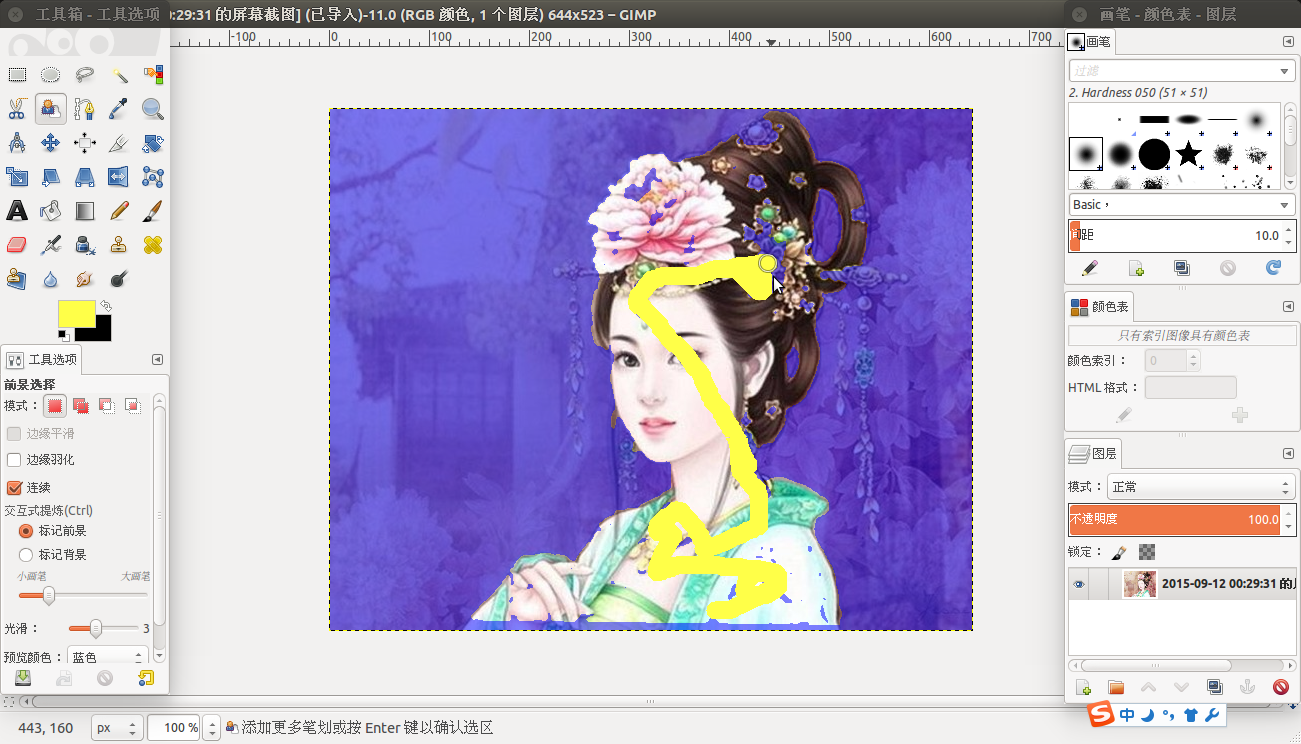
细节的地方可以单独仔细处理,看需求
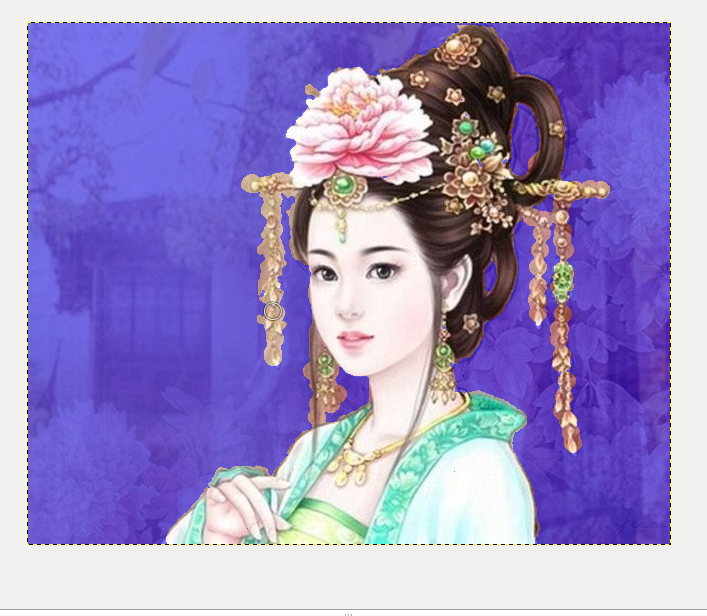
最后处理好了,就可以用鼠标在实物上任意点,按回车键,便会出现下图的分割
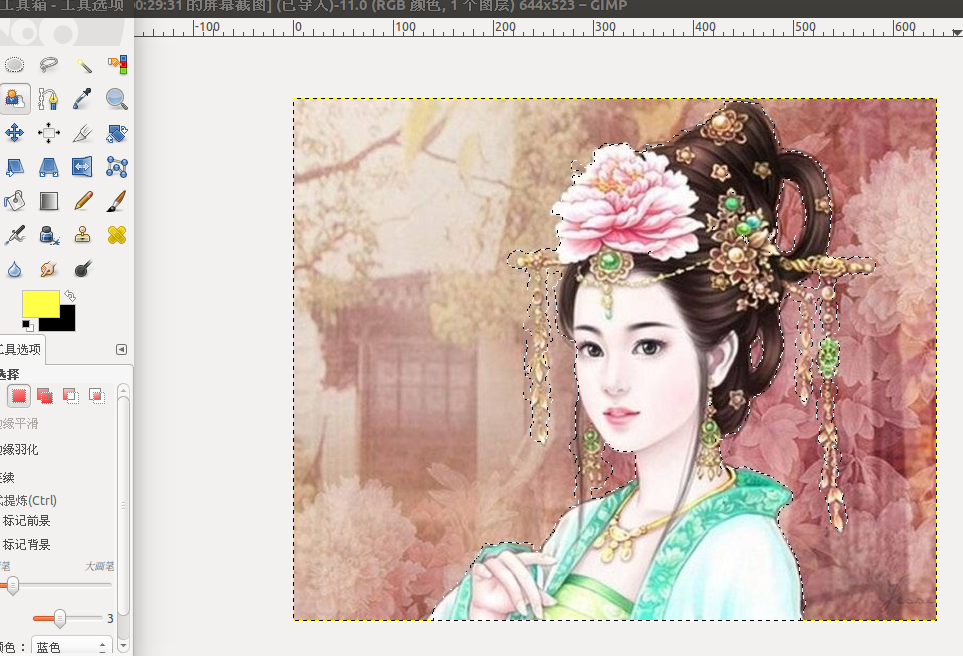
然后添加Alpha通道,与法一操作相同
接着需要添加一步:选择->反转
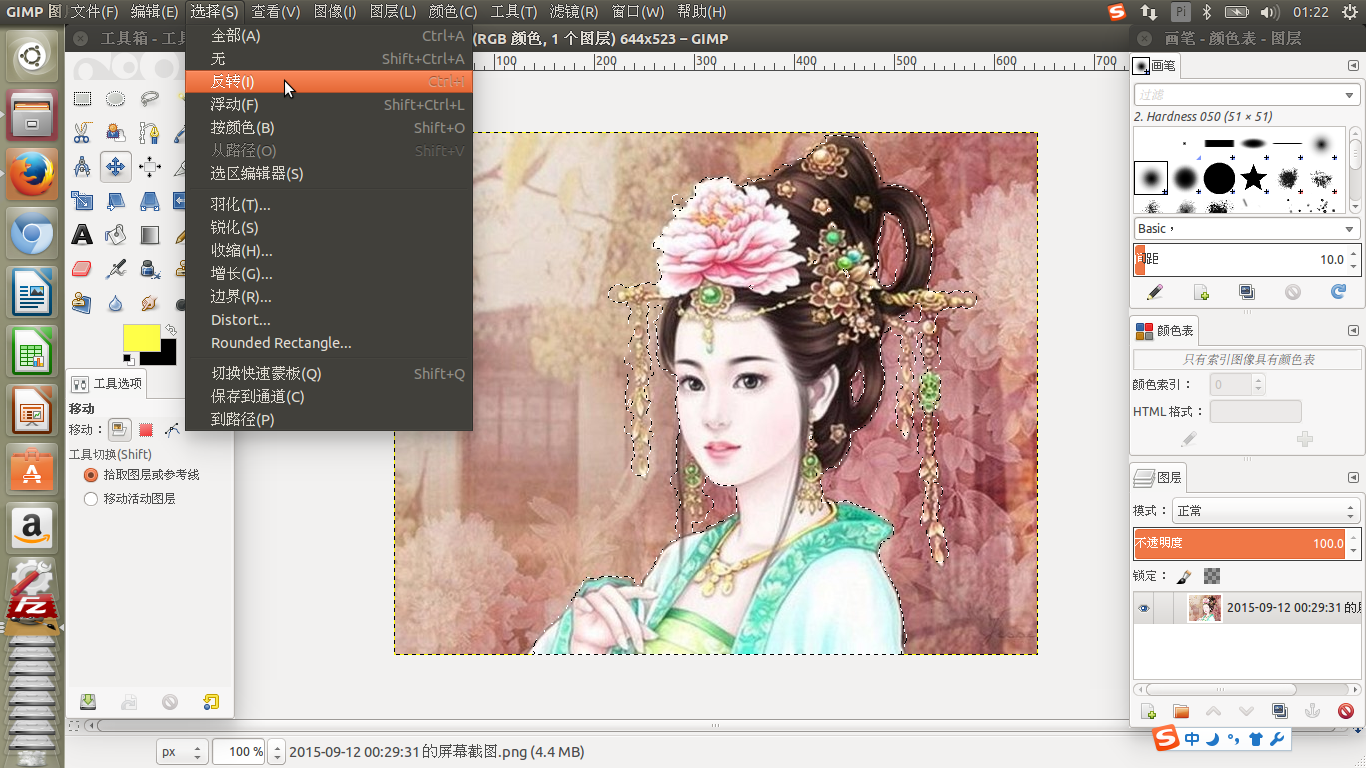
最后也是一样的,编辑->清除,就会得到下图

最后提示,GIMP的图像保存默认是xcf格式,需要转成其他格式可以直接修改后缀名保存,然后导出就ok了。
以上方法有参考:http://jingyan.baidu.com/article/3c48dd3490f110e10be358dc.html




 本文介绍了使用GIMP进行抠图的两种方法:一种适用于背景颜色与主体颜色对比明显的场景;另一种适用于背景色与主体颜色相近的情况。通过这些技巧,用户可以轻松地去除图片背景。
本文介绍了使用GIMP进行抠图的两种方法:一种适用于背景颜色与主体颜色对比明显的场景;另一种适用于背景色与主体颜色相近的情况。通过这些技巧,用户可以轻松地去除图片背景。
















 6889
6889

 被折叠的 条评论
为什么被折叠?
被折叠的 条评论
为什么被折叠?








